
Een horror scenario wat nog wel eens voorkomt. U bent aan het werk en plotseling sluit de computer af en begint met updaten. Totaal onverwacht en u bent de pineut want nu is het maar afwachten hoelang het gaat duren voordat de computer weer klaar is en u hem weer kunt gebruiken.
Microsoft zorgt er goed voor Windows 10. Constant wordt er door het team gewerkt om Windows 10 te verbeteren. Verbeteringen op het gebied van veiligheid, snelheid en hanteerbaarheid. Deze verbeteringen zoals bv nieuwe drivers voor video of geluidskaart en of updates voor Windows 10 zelf worden als ze klaar en goedgekeurd zijn automatisch naar alle Windows 10 computers aangesloten op het Internet geüpload. Waarna ze vervolgens ook automatisch geïnstalleerd worden via de Windows Update.
Automatisch updaten en opstarten
En dit is natuurlijk over het algemeen een uitstekende manier. Als Microsoft weet je zeker dat de updates ook geinstalleerd worden. Dit is goed voor de veiligheid op het Internet. Maar toch, aan de andere kant kan het bij gebruikers van de computer ook net even niet uitkomen. Want al vinden de updates plaats op de achtergrond en merkt u er niets van, vaak kost die installatie u toch tijd. Want de kans is aanwezig dat net op dat moment dat het absoluut niet uitkomt wordt ter afronding van de installatie de Windows 10 computer ongevraagd opnieuw opgestart. Met alle ergernissen die dit veroorzaakt als resultaat.
Goed nieuws die ergernissen van het automatisch opstarten kunnen bij u dus voortaan tot het verleden behoren. Pak de controle over uw computer weer terug en beslis nu zelf wanneer er een herstart van uw computer plaatsvindt.
Stop het automatische herstarten
Klik op start, instellingen, bijwerken en beveiliging. Daar vindt u de Instellingen voor de updates. Onder gebruikerstijden wijzigen kunt u de tijden wijzigen waarin uw computer niet opnieuw opgestart moet worden. Standaard staan deze op kantooruren, en voor iemand die avonds werkt kan dit nog wel eens voor onaangename verassingen zorgen.
Onder opties voor opnieuw opstarten kunt u een tijd plannen wanneer de al gedownloade updates geïnstalleerd moeten worden. Dit kan maximaal zes dagen uitgesteld worden voor de al gedownloade update bestanden.
De andere optie kunt activeren is het meer meldingen weergeven. U krijgt dan een herinnering te zien wanneer er opnieuw opgestart gaat worden door Windows 10.
En tenslotte kunt u onder Geavanceerde opties aangeven of u informatie over Windows producten wilt ontvangen. En u kunt een vinkje zetten om na de installatie de computer automatisch te laten aanmelden zodat uw configuratie voltooid wordt. Werkt dit niet dan is u computer waarschijnlijk aangesloten bij een domein of de computer heeft restricties opgelegd gekregen door uw organisatie.
Automatische updaten in Windows 10 uitzetten
De volgende tip is een niet officiële maar wel een mogelijk handige tip. U kunt deze toepassen om ervoor te zorgen dat Windows 10 de updates niet meer automatisch download en installeert. Met als uitzondering de updates die noodzakeliijk zijn om het goed functioneren van van uw computer te garanderen. Helaas werkt de truc alleen voor computers met een Wi-Fi verbinding.
Klik op Start, Instellingen, Netwerken en Internet en dan onder status op Wi-Fi. Vervolgens klikt u op de naam van uw draadloze netwerk onder het schuifknopje aan (1).
Onder Verbinding met een datalimiet schuift u het knopje naar rechts (aan) Gebruikt u Onedrive, dan krijgt u nu een waarschuwing om het automatische uploaden uit te zetten om de datalimiet niet te overschrijden.
Met het activeren van de datalimiet heeft u als bijkomend effect het automatisch downloaden en aansluitend updaten van Windows 10 uitgezet. Of het verstandig is, dat is de vraag. Als u maar goed in de gaten houdt om op gezette tijden te controleren op updates en deze zelf te installeren. En daar ging het ons tenslotte om.
Blokkeren van een specifieke update
Stel de geluidskaart van uw computer heeft een update gekregen. Altijd fijn natuurlijk maar het probleem is dat de update niet goed werkt en het geluid van uw computer doet verstommen. U bent er inmiddels achter dat het aan een specifieke geluidsdriver ligt. Maar steeds als u de driver verwijderd wordt deze automatisch gedownload en geïnstalleerd door Windows na het opnieuw opstarten. Voor deze gevallen heeft Windows speciale software geschreven die de update voor een tijdelijk periode tegenhoudt.
Windows 10 Updates uitschakelen via de register Editor
Neem de register-editor erbij via Windows-toets+R en het commando regedit. Ga naar de sleutel HKEY_LOCAL_MACHINE\SOFTWARE\Policies\Microsoft\Windows. Klik met de rechtermuisknop op die – laatste – sleutel en maak een nieuwe sleutel die u de naam WindowsUpdate geeft. Klik met de rechtermuisknop op deze nieuw aangemaakte sleutel WindowsUpdate en maak de nieuwe sleutel AU aan. Binnen die nieuwe sleutel AU klikt u nogmaals met de rechtermuis-knop, maar nu om de 32-bits DWORD-waarde AUOptions te creëren. En deze parameter AUOptions kunt u vier waarden geven:
(1) de waarde 2 als u gewaarschuwd wilt worden voor het downloaden en voor het installeren van updates,
(2) de waarde 3 als er automatisch mag worden gedownload en u wilt worden gewaarschuwd voor de installatie van de updates,
(3) de waarde 4 voor automatisch downloaden en het inplannen van de installatie van de updates,
(4) de waarde 5 om de Administrator te laten kiezen wat er met de updates dient te gebeuren
Update 15-08-2019: Inmiddels zijn we een jaar verder en heeft Microsoft geluisterd naar zijn gebruikers. In versie 1903 is het nu een stuk eenvoudiger om updates voor langere tijd uit te stellen en zelfs uit te schakelen. Meer informatie vindt u op de pagina Windows 10 1903 updates uitstellen

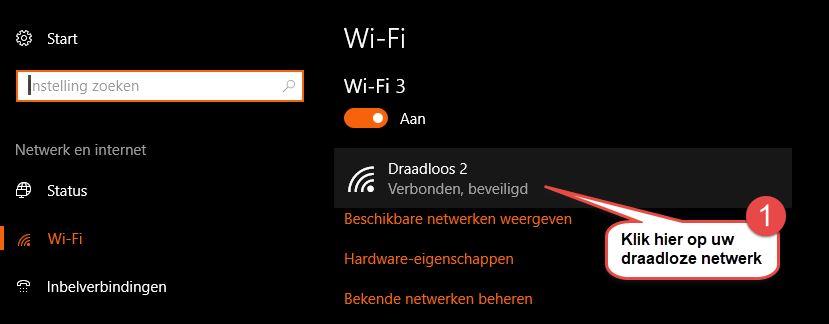


Wij hebben meedere pc’s en laptops binnen ons bedrijf, met de laatste update hebben 2 laptops en 2 pc’s die na de update niet meer correct konden opstarten, uiteindelijk 1 laptop moeten binnen doen om geheel opnieuw de windows te laten installeren, 1 is er zelf nog uitgeraakt, en beide pc’s heb ik moet herstellen naar een ouder herstelpunt, want beiden gaven fouten bij het opstarten en sommige programma’s liepen vast. Dus ik ben zeker geen voorstander van die automatische updates. Als iets goed draait, waarom dan updaten. Bijna altijd problemen na windows updates, wat handen geld en tijd kost om dit terug goed te zetten. Ik volg de mening van velen dat dit geen klantenservice is, maar omdat ze omzeggens alleen heerser zijn om de markt, kunnen ze zich veel veroorloven.
Update..
Ja het is nodig, wil je up to date blijven met je drivers en beveiliging lekken.
maar Microsoft bepaald niet wat jij als gebruiker doet, dat doet je pc/laptop!
Uitschakelen doe je zelf, installeren ook…
Maar de functie lastiger maken is ook geen + punt!
Windows updates, irritant en duurt te lang.
daarnaast worden een hoop onzin bestanden op je pc gezet die je niet gebruikt, maar bij de volgende update moeten wel beveiligingslekken worden hersteld in deze bestanden.
Ik wil zelf kiezen wanneer ik update, en daarnaast ook zelf kiezen welke programma’s ik gebruik.
dus niet die ruimtevretende onzinprogramma’s van Microsoft.
kort samenvattend, windows 10, grootste fout ooit.
IK gebruik Linux en start soms per ongeluk windows op op mijn pc. Iedere keer als dat gebeurd, worden updates geinstalleerd “Zet de computer niet uit” (zeer irritant). Bij het uitzetten gaat ook weer veel tijd verloren met “bijwerken” . De volgende upstart word alles er weer afgegooid omdat de updates mislukt zijn. Ook weer een tijdrovende operatie. Het is toch mijn computer, niet die van Microsoft ? Hoe zet ik dit uit ?
Hoi Theo, er gaat dus iets mis met het installeren van de updates. Je moet erachterkomen wat hier de reden van is. Dat kan van alles zijn. Anders begin eens met het resetten van de update functie.
Ik vind het ook erg vervelend tot zeer irritant dan ik niet zelf kan bepalen wanneer de updates gedaan worden. Ik werk veel met een mifi, waardoor mijn data erdoorheen vliegt als er weer updates gedaan worden. Daarnaast kan ik niet verder werken. Beide kosten mij geld!
Daarnaast zijn er een aantal instellingen steeds overschreven als er weer een update is geweest, ik moet ik mijn laptop weer nakijken of alle instellingen wel juist staan.
Ik vind dit absoluut niet klantvriendelijk van Microsoft, en denk er ook heel hard over na om mijn volgende laptop te kopen zonder Microsoft!
Hoi, ik heb een probleem met mijn laptop,
telkens als er een windows update is ( zelfs sinds november had ik dit probleem al maar we hebben nu pas uitgevonden dat het door de updates kpmt) dan wilt mijn computer de ASIO dj driver voor denon niet meer lezen en kan ik mijn denon mixer en traktor software niet meer samen gebruiken op die driver, is er een optie om de automatishe update uit te zetten zodat ik zelf kan beslissen welke wel of niet op mijn laptop komt ? Groetjes Nadine
Hoi Nadine,
Het is niet mogelijk om de updates uit te zetten zoals je dat kon doen in Windows 7. Ik begrijp je frustratie helemaal maar ik denk dat je niet de enige met met dit vervelende probleem. Neem eens contact op met Denon support ik denk dat zei je absoluut verder kunnen helpen. Succes!
Hoi Dorine, welkom op de Windows Helpdesk. Het zou kunnen zijn dat je speler moeite heeft met het afspelen van een gebrande CD. Maar wat ook kan en wat denk ik aan de orde is dat je de CD als MP3 het gebrand. Dat gaat niet werken op een “gewone” CD speler. 🙁
Ik baal er van dat Windows steeds maar weer updates op mijn computer installeert. Nu weer de laatste grote update waar ik totaal geen behoefte aan heb. Na de update werken enkele belangrijke programma’s uit vorige versies niet meer. Ook al zet ik updaten uit in Windows of wijzig de instellingen, ze respecteren dat niet en zetten toch hun zin door. Misschien dat ik toch beter maar weer terug kan gan naar versie 7 of 8 want ik begin het zat te worden.
Voor mij zijn beveiligings updates prima en laat het daar dan bij. Mag ik aub zelf beslissen wat ik op mijn schijf wil zetten?
Wat te doen als de update 100% is maar “niet meer verder gaat”? PC kan alleen maar uit door stroom uit te schakelen. Na weer in begint alles weer van voor of aan zonder dat de update is/wordt geïnstalleerd!!
Hoi Leon, het kan wel hoor. Maar dan moet je eerst Windows XP installeren en dan pas Windows 10. Andersom gaat idd niet.
Zolang de computer bezig is (al staat hij op honderd procent) gewoon laten gaan. Hij is dan o.a. bezig met het opruimen van de gebruikte bestanden. En zoals je gemerkt hebt heeft het geen zin want hij zal weer vanaf voor af aan beginnen. En de laatste update naar 1709 is een grote update. Deze kan geruime tijd (uren) in beslag nemen bij een wat oudere computer.
Het downloaden en installeren levert regelmatig uren overlast op.
Hoe kan ik zelf bepalen wanneer er wordt gedownload en geïnstalleerd? Bijvoorbeeld alleen in het weekend.